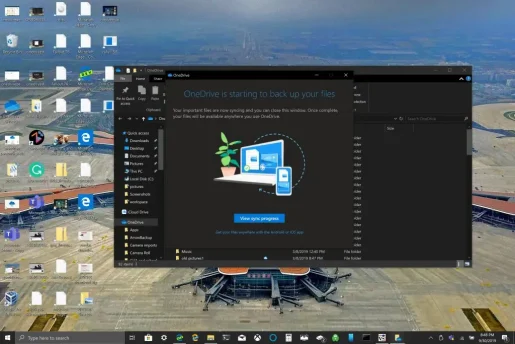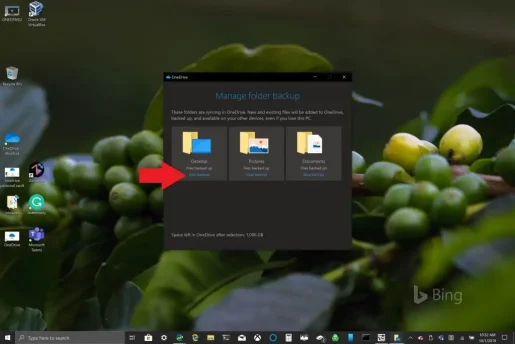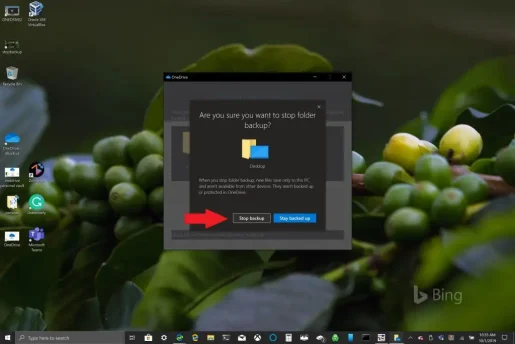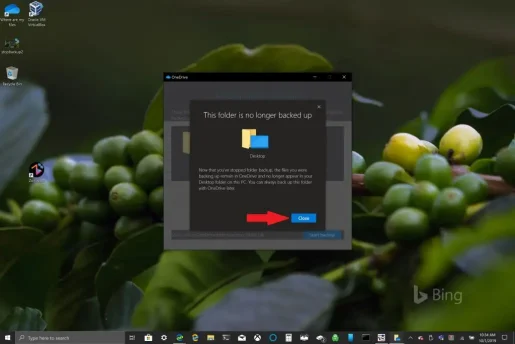Wéi benotzen ech OneDrive PC Dossier Backup
OneDrive PC Dossier Backup kann einfach a just e puer Schrëtt ageriicht ginn an hei ass wat Dir maache musst.
1. Öffnen d'OneDrive App op Ärem Windows 10 PC.
2. Riets-klickt am OneDrive Dossier deen opmaacht, a klickt dann op Astellungen.
3. Gitt op d'Backup Tab a wielt Manage Backup.
4. Am Dialog Backup Är Ordner, kontrolléiert datt d'Ordner déi Dir wëllt backen ausgewielt ginn a wielt Start Backup.
Microsoft mécht et méi einfach fir Besëtzer Windows 10 PCs Bestehend an nei Backups fir hir Dateien Aufgab benotzt OneDrive. OneDrive kënnt virinstalléiert mat Windows 10 a bitt bis zu 5GB gratis Späichere ouni Abonnement. Alles wat Dir braucht ass e Microsoft Kont fir Är wichtegst Ordner ze synchroniséieren an ze backen.
Par défaut mécht OneDrive Är Desktop-, Dokumenter- a Biller-Ordner op Ärem Windows 10 PC.Dir kënnt awer all aner Ordner op Ärem PC auswielen fir mat OneDrive ze backen. Wann Dir all d'Ordner hutt, déi Dir an OneDrive wëllt, kënnt Dir zu all Moment op all Apparat zougräifen Windows 10 oder Ärem Smartphone.
Setzt OneDrive PC Dossier Backup
OneDrive PC Dossier Backup kann einfach a just e puer Schrëtt ageriicht ginn an hei ass wat Dir maache musst.
1. Öffnen d'OneDrive App op Ärem Windows 10 PC (kuckt hei ënnen)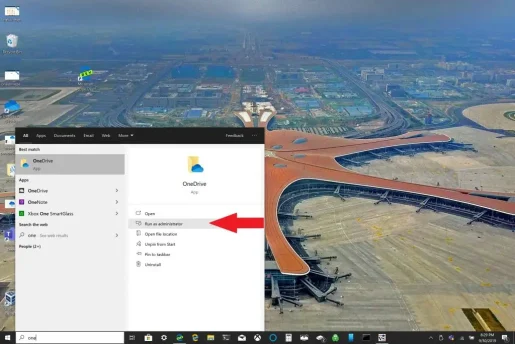
2. Riets-klickt am OneDrive Dossier deen opmaacht, da klickt op " Astellungen " .
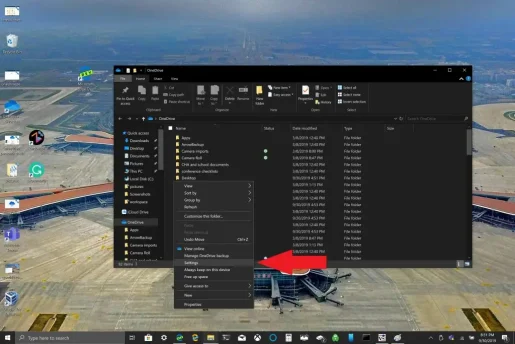
3. Gitt op d'Tab Backup a wielt Backupsatellit Gestioun .
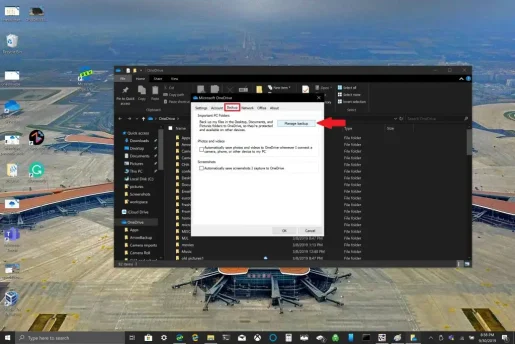
4. Am Dialog Këscht Backupéiert Är Ordner , kontrolléiert datt d'Ordner déi Dir wëllt backupen ausgewielt ginn a wielt Start Backupsatellit .
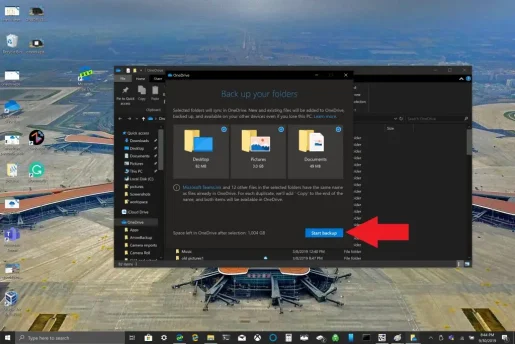
Wärend Dir waart op Är Dateien fir mat OneDrive ze backen, kënnt Dir den Dialog zoumaachen wéi gewisen, an Är Dateie ginn synchroniséiert wann Dir aner Saachen op Ärem Windows 10 PC maacht. kommt an Ordner mat Iech op all aner Windows 10 PC deen och OneDrive leeft. Dëst ass e Problem deen ech perséinlech begéint hunn wann ech dësen Tutorial schreiwen (kuckt hei ënnen).
Ofhängeg vun Äre Bedierfnesser, kann et eng gutt Iddi sinn fir Äert Desktop-Ordner ze vermeiden wann Dir e puer Windows 10 Apparater hutt. Wann Dir d'OneDrive-Dossier-Backup-Astellunge stoppen oder änneren wëllt, kënnt Dir den OneDrive-Dossier-Backup ënnerbriechen wärend de Prozess amgaang ass.
Stoppen oder änneren OneDrive PC Dossier Backupsatellit
Wann Dir en aneren Dossier an OneDrive wëllt ënnerbriechen oder ufänken ze backen, musst Dir d'Dossierastellungen an OneDrive änneren.
Wann Dir OneDrive wëllt stoppen fir en Dossier ze backen, sinn d'Fichier'en déi OneDrive scho gemaach huet nach ëmmer an OneDrive. Dir musst den Dossier vun OneDrive an e lokalen Dossier op Ärem Windows 10 PC réckelen.
All Dateien, déi Dir an de lokalen Dossier bäidréit, ginn net vun OneDrive gebackupt. Fir Dateien ze läschen déi scho gebackupt sinn, musst Dir den Dossier läschen OneDrive Websäit . De Prozess fir e PC-Dossier-Backup an OneDrive ze stoppen oder z'änneren ass d'selwecht
Fir den OneDrive PC Dossier Backup ze stoppen oder z'änneren, befollegt dës Schrëtt:
1. Öffnen OneDrive Astellungen, klickt op d'OneDrive Ikon am Notifikatiounsschacht, a wielt Astellungen . Alternativ kënnt Dir Schrëtt 1 bis 3 vun Setzt OneDrive PC Dossier Backup .
2. an Astellungen , Wielt Backup > Managen Backup
3. Ze stoppen Backupsatellit vun engem Dossier, wielt den Dossier Dir wëllt opzehalen Backupsatellit. An dësem Fall, wielt de Desktop Dossier a wielt stoppen Backupsatellit .
4. Confirméieren, datt Dir wëllt stoppen Backupsatellit Dossier, vun wielt stoppen Backupsatellit .
5. OneDrive wäert bestätegen datt den Dossier deen Dir gewielt hutt net méi an OneDrive gebackupt gëtt. Wielt Zoumaachen fir Äre Choix ze bestätegen.
Wann Dir Problemer oder Fehlercodes begéint, huet Microsoft eng Lëscht mat de Fixen a Léisunge verfügbar op dëser Websäit . Zousätzlech, wann Dir OneDrive Feelercodes oder Probleemer mat OneDrive a Personal Vault begéint, gëtt et Extensiv Lëscht vun Feeler Coden fir Är Referenz .